#12 Tips&trik| Memperbanyak Undo Di Adobe Photoshop

Assalamuaikum steemian semua. Selamat pagi. Sebelum kalian semua menjalani aktivitas seperti biasanya. Yang sekolah hari ini melakukan kegiatan rutin hari senin yaitu Upacara Bendera dan juga para Pns melakukan Apel pagi di Instansi Pemerintah Masing-masing, dan saya sendiri mau istirahat sejenak di karenakan semalam Nonton el clasico yang hasilnya kurang memuaskan bagi saya pribadi.
Bukan tentang bola yang ingin saya bahas. Akan tetapi tentang Adobe photoshop Cs6. Apapun cs (versi) yang kalian pakai, tetap sama, gak ada bedanya. Di postingan ini saya ingin memberikan beberapa tips untuk kalian yang sering menggunakan photoshop, apabila kalian ada kesalahan disaat mengedit, pasti yang kalian gunakan ctrl + z untuk undo sekali dan menekan ctrl + alt + z untuk undo yang lebih banyak. Disini yang ingin saya kasih tutorialnya buat kalian. Apabila kalian tidak mengsetting. Maka undo cuman bisa kalian tekan beberapa kali, di bawah ini saya akan menjelaskan. Gimana sih cara set undo lebih banyak ?.
Tidak banyak langkahnya, ikuti foto di bawah ini :
Assalamuaikum steemian all. Good morning. Before y'all undergo such activities as usual. The school today doing the routine activities of the flag Ceremony i.e. Monday and also the civil servants perform morning apel at government agencies each, and I myself would like a short break in karenakan overnight Watch Cristiano Ronaldo whose results are less rewarding for me personally.
Not about the ball I wanted to discuss. But about Adobe photoshop Cs6. Any cs (version) you guys use, remain the same, no difference. In this post I want to give you some tips for you who often use photoshop, when you guys there are errors when editing, certainly you use ctrl + z to undo once and pressing ctrl + alt + z to undo. Here I wish to make tutorial love you guys. If you do not mengsetting. Then you guys can only press undo several times, below I will explain. Gimana sih cara set undo more?.
Not much of a photo, follow the steps below:
Kalian buka dulu photoshop.
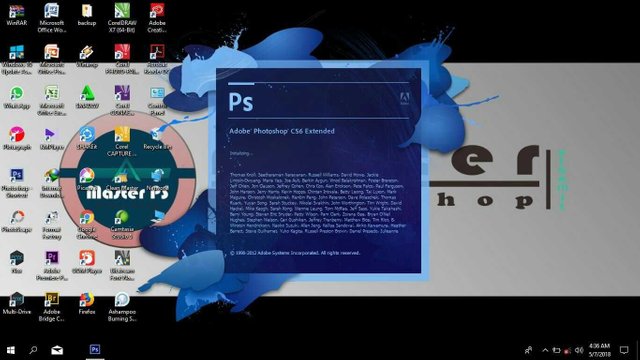
Tekan ctrl + n untuk buat dokumen baru.
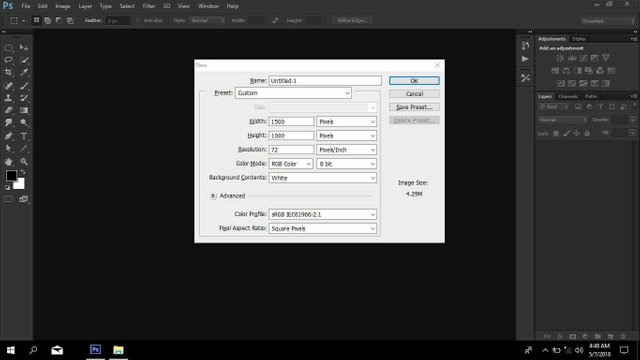
Lalu kalian klik edit
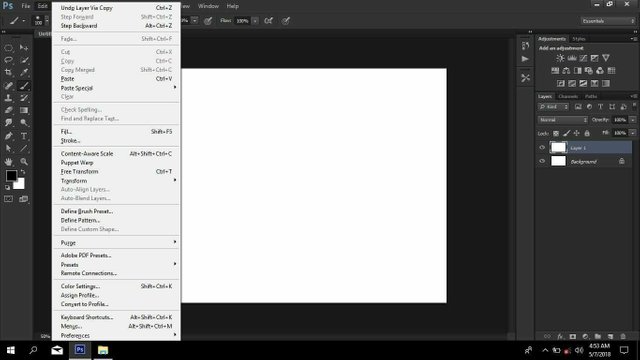
Terus pilih Preferenses dan pilih Performance.
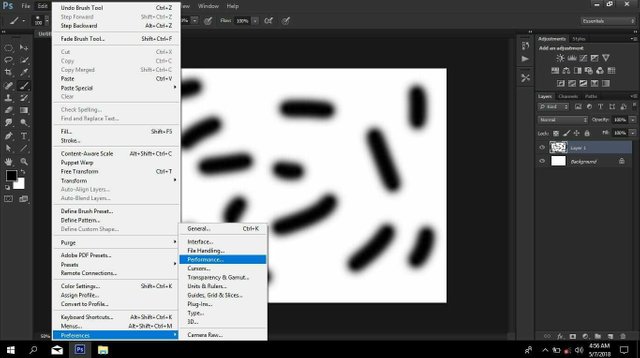
Di tahap ini, kalian ubah History States menjadi 100 bahkan bisa 1000.
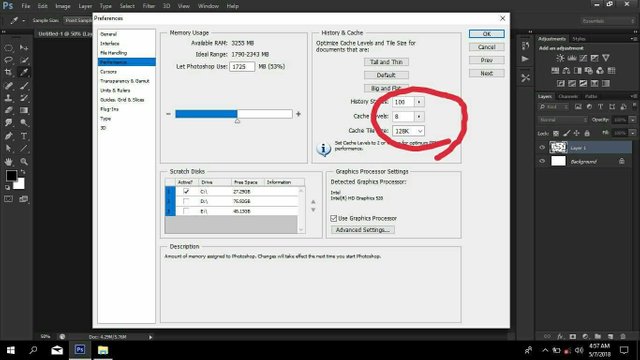
Dan sekarang kalian bisa undo sebanyak-banyaknya disaat ada kesalahan dalam melakukan proses editing.
Selamat mencoba dan selamat beraktivitas.
Terimakasih telah berkunjung.
Kalau suka jangan lupa Upvote dan resteem!!🙏😘
Follow me @teukumirza
Trimakasih pencerahannya, mastah. Ditunggu tutorial-tutorial berikutnya :)
Haha. Jngan panggil mastah bg. Saya pemula. Siap bg.. 🙏👍
Mantap mirza.
Keren.
Ilmu yang sangat bermanfaat, terima kasih telah berbagi
Sama-sama bg. Terimakasih telah berkunjung. 🙏👍
You got a 1.25% upvote from @upmewhale courtesy of @teukumirza!
Earn 100% earning payout by delegating SP to @upmewhale. Visit http://www.upmewhale.com for details!
You got a 2.21% upvote from @brupvoter courtesy of @teukumirza!
mantaapp..
Congratulations! This post has been upvoted from the communal account, @minnowsupport, by teukumirza from the Minnow Support Project. It's a witness project run by aggroed, ausbitbank, teamsteem, theprophet0, someguy123, neoxian, followbtcnews, and netuoso. The goal is to help Steemit grow by supporting Minnows. Please find us at the Peace, Abundance, and Liberty Network (PALnet) Discord Channel. It's a completely public and open space to all members of the Steemit community who voluntarily choose to be there.
If you would like to delegate to the Minnow Support Project you can do so by clicking on the following links: 50SP, 100SP, 250SP, 500SP, 1000SP, 5000SP.
Be sure to leave at least 50SP undelegated on your account.